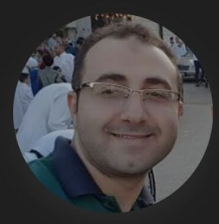كيف يمكنك تفعيل خاصية استعادة النظام في نظام التشغيل Windows 10
كيف يمكنك تفعيل خاصية استعادة النظام في نظام التشغيل Windows 10
لاشك أننا في بعض الأحيان قد نواجه بعض المشاكل مع أنظمة التشغيل الخاصة بنا. سواء كانت هذه المشاكل ناتجة عن إستخدامنا الخاطئ أو حتى عن بعض المشاكل الخارجة عن إرادتنا وسيطرتنا. وفي كلتا الحالتين، فنحن قد نضطر للقيام بعمل إسترجاع لنظام التشغيل عند نقطة زمنية مُعينة تم تسجيلها مُسبقاً. وكأننا قمنا بتنزيل نظام التشغيل من البداية. لذا دعني أوضح لك عزيزي القارئ كيف يمكنك تفعيل خاصية استعادة النظام في نظام التشغيل Windows 10 .
في نظام التشغيل Windows 10 ، لا يتم تشغيل ميزة "استعادة النظام" افتراضيًا ، ويجب عليك تمكينها يدويًا باستخدام "لوحة التحكم". لتمكين استعادة النظام ، استخدم الخطوات التالية : افتح قائمة ابدأ. ابحث عن "إنشاء نقطة استعادة أو Create a restore point " وانقر على أعلى نتيجة لفتح صفحة خصائص النظام. ضمن تبويب "إعدادات الحماية" ، حدد محرك الأقراص الرئيسي "النظام System" ثم انقر فوق الزر "تكوين Configure " .
بعد ذلك، حدد خيار "تشغيل حماية النظام أو Turn on system protection " . الجدير بالذكر هُنا هو أن نظام التشغيل Windows 10 يمكن له إدارة المساحة تلقائيًا ، ولكن يُفضّل ضمن قسم "استخدام مساحة القرص أو Disk Space Usage" ، استخدام شريط التمرير لتحديد مقدار المساحة التخزينية المطلوب حجزها لميزة الاسترداد حتى لا يقوم نظام التشغيل بأخذ مساحة كبيرة للغاية . ستجد أيضًا زر حذف ، والذي يمكنك استخدامه لإزالة جميع نقاط الاستعادة التي تم تسجيلها، والتي يمكن أن تكون مفيدة لتحرير مساحة أو عندما تريد البدء من جديد باستخدام الميزة. بعد ذلك انقر فوق الزر "تطبيق". ثم انقر فوق الزر "موافق".